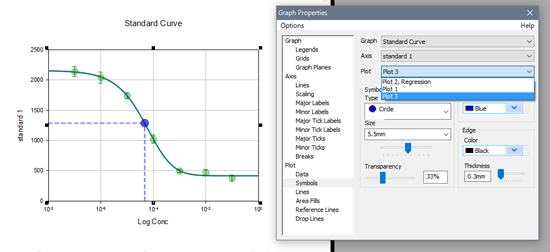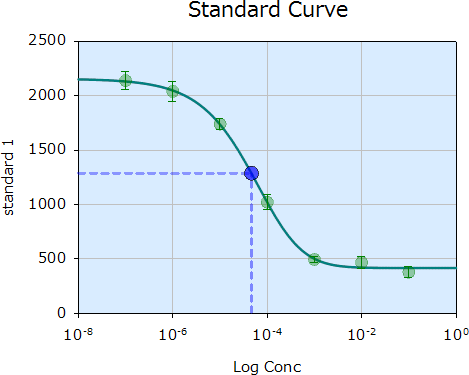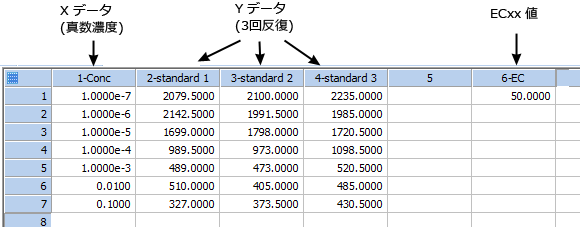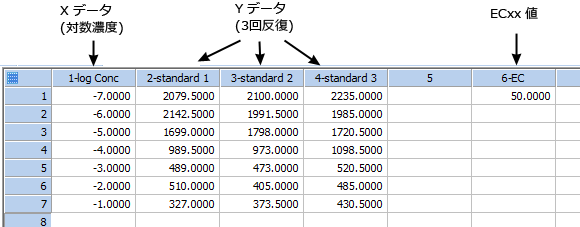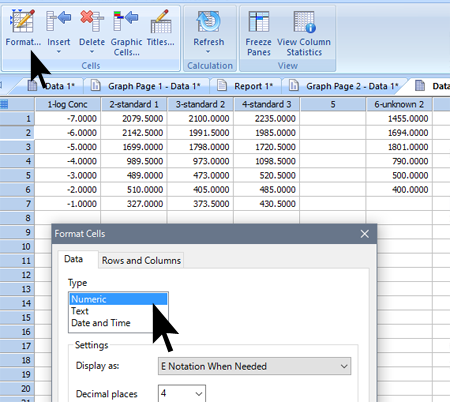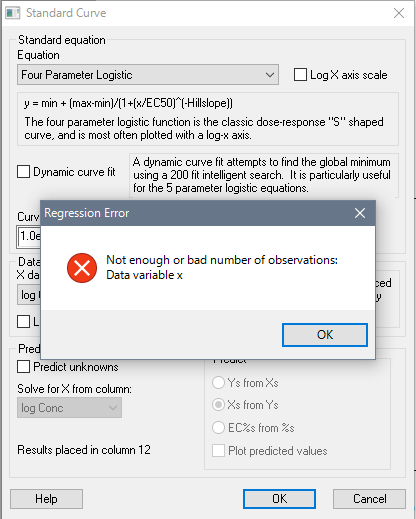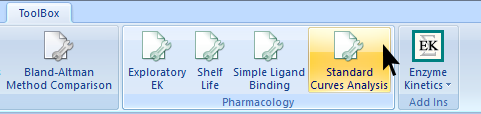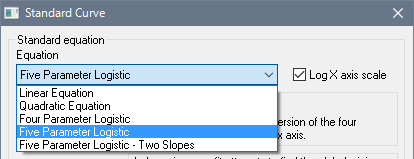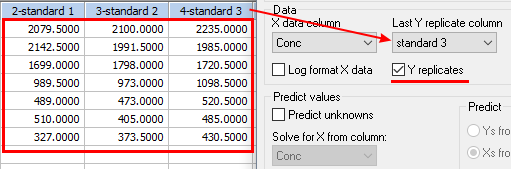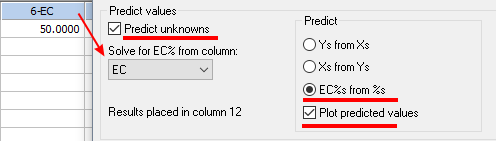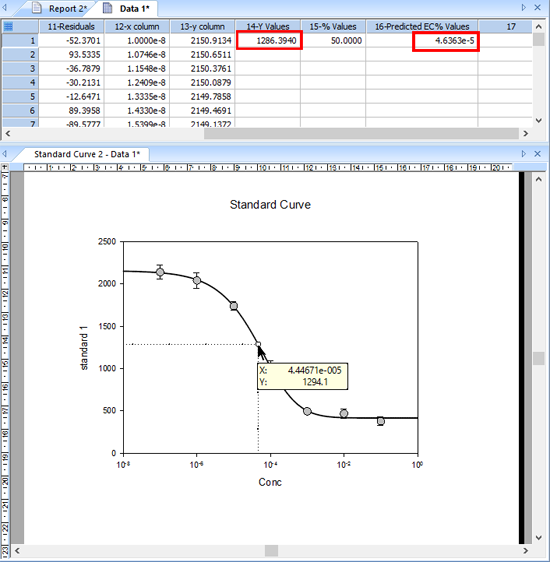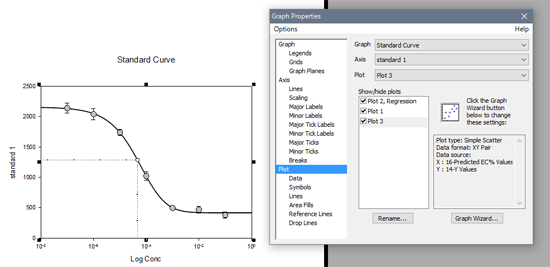標準曲線を作成し、EC50 を求めるには?
質問:
標準曲線を作成し、グラフを元に EC50 値を求めるにはどうしたらよいですか?
回答:
SigmaPlot の ToolBox に用意されている Standard Curves Analysis を使えば標準曲線を簡単に作成して、あたえられた xx 値を元に ECxx 値を求めることができます。
用意するデータ
X データは、真数でも対数でも構いません。Y 列には、反復列 (Y replicate) を使用することができますが、その場合は、X 列と隣接して配置する必要があります。EC50 を求める場合は、別の列に 50 と入力します。ECxx 値は複数配置できます。ECXX の代わりに、指定した X または Y 値を配置し、それに対応する Y または X 値を求めることもできます。
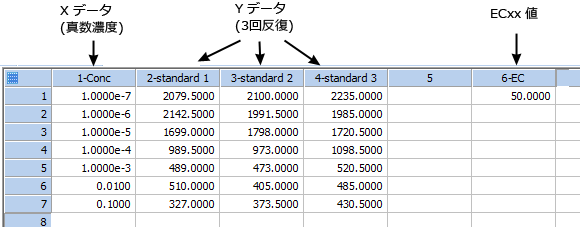
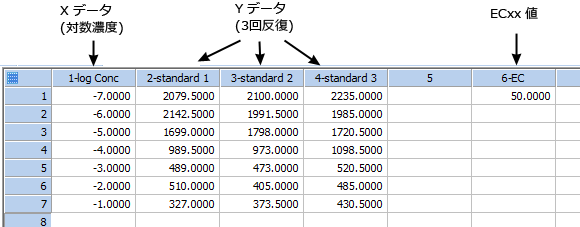
| ※ 注意:データタイプは必ず Numeric にしてください (Numeric タイプは、小数点以下の桁数が付いた右揃えの値になります)。入力したデータが数字でも Text 形式 (左揃えの値) であれば、マクロ実行時にエラーが生じます。 |
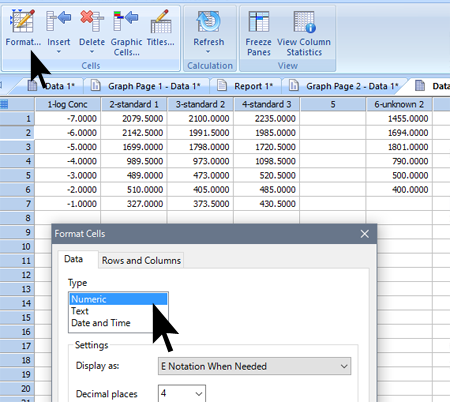 |
| x データが Text 形式で配置されている場合は以下のようなエラーになります。 |
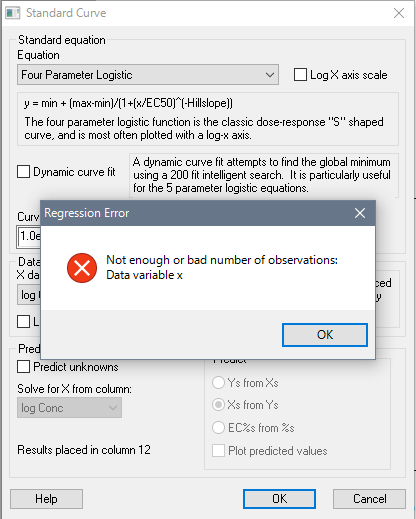 |
Standard Curve マクロの実行
ToolBox タブから Standard Curves Analysis をクリックします。
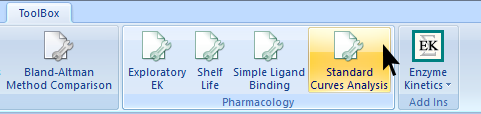
- データにあてはめる Equation を選択します。
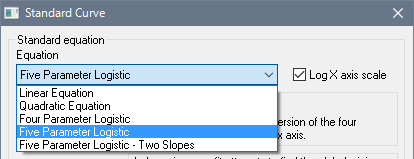
5つの方程式のいずれかを選択することができます。詳しくは、Standard Curve をご覧ください。
作成するプロットの X 軸を対数で表現したい場合は、Log X axis scale にチェックをいれます。なお、X データに対数フォーマットを使用しており、Data 欄の Log format X data にチェックを入れている場合は、自動的にチェックが入ります。
- X データと Y データのある列を指定します。
X データが対数で表記されている場合は、Log format X data にチェックを入れます。
X データが対数フォーマットの場合
(チェックオン)
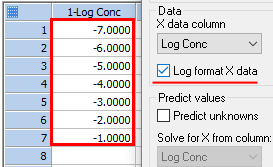 |
|
X データが真数フォーマットの場合
(チェックオフ)
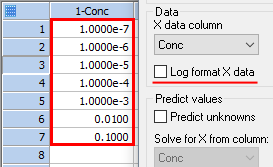 |
|
Y データが反復測定されたものである場合は、Y replicates にチェックをいれ、Y 列のドロップダウンリストでは最後の列を指定します。
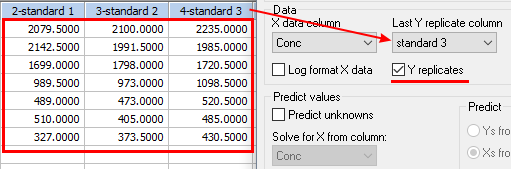
- Predict values 欄の Predict unknowns にチェックを入れ、ECxx の値のある列を指定したら、右側の Predict 欄から EC% from %s を選択し、Plot predicted values にチェックを入れます。
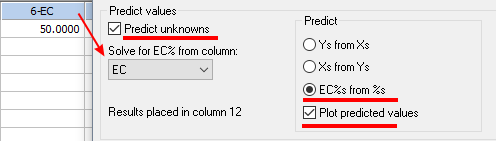
- OK をクリックすると結果が表示されます。※ 画面が若干乱れる場合がありますが、Notebook Manager で画面を切り替えることで正しく表示されます。
画面を並べて表示すると以下のような結果になります。
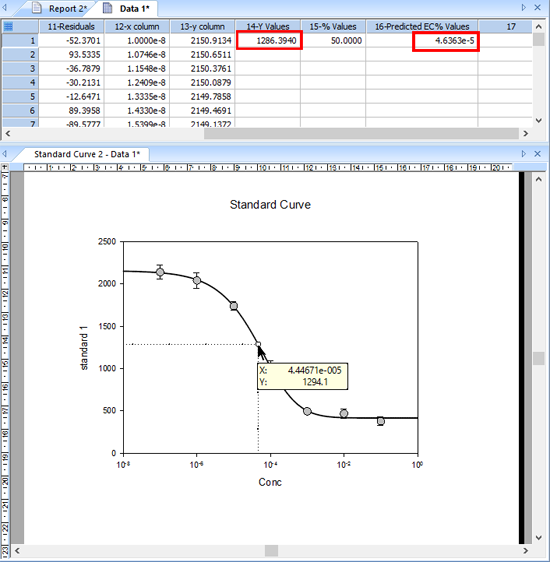
- 作成されたグラフの Graph Properties > Plot を確認すると、回帰曲線、エラーバー付き散布図、散布図(EC50 の1点)の3つのプロットで構成されているのを確認することができます。カスタマイズする場合は、それぞれのプロットを切り替えてプロパティを指定してください。
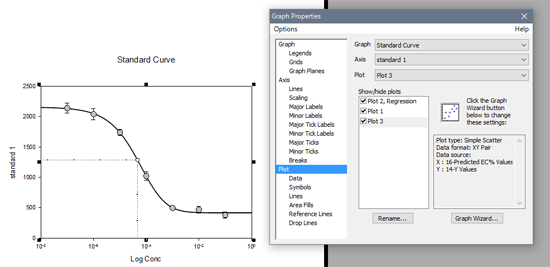
- Plot 2 , Regression
Plot type: Simple Straight Line
Data format: XY Pair
Data source:
X : 12-x column
Y : 13-y column
- Plot 1
Plot type: Simple Error Bars
Data format: X, Many Y Replicates
Data source:
X : 7-Antilog X
Start Set 1: 2-standard 1
End Set 1: 4-standard 3
- Plot 3
Plot type: Simple Scatter
Data format: XY Pair
Data source:
X : 16-Predicted EC% Values
Y : 14-Y Values
- カスタマイズ例: